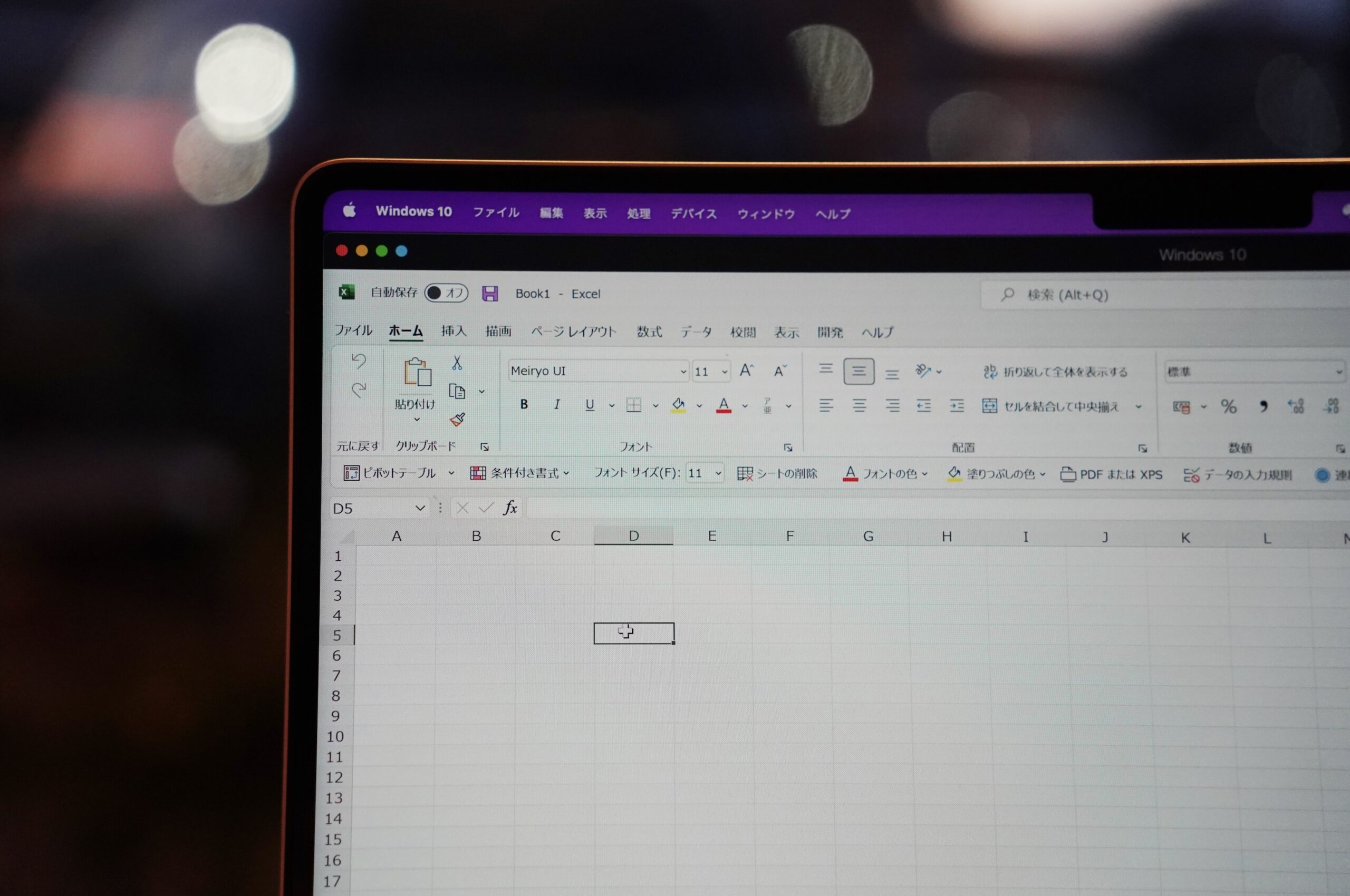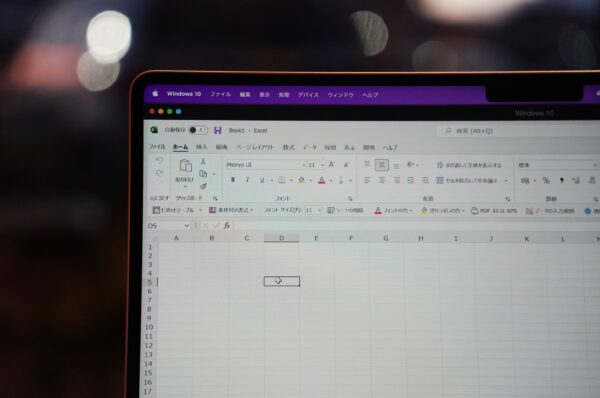Excel自体にも共有機能はありますが、おすすめはDropboxでの共有です。
Excelを共有する
Excelを共有するということはあるでしょう。
- お客様と1つのExcelを編集する
- Excelシートを見てもらえるようにする
- つくったシートを利用してもらう
というように。
Excelにも、共有機能があります。
右上の共有ボタンをクリックし、
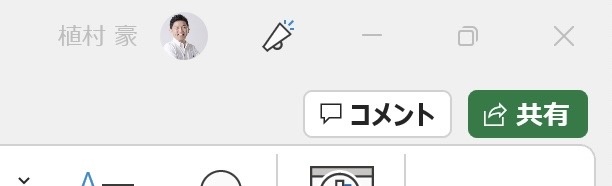
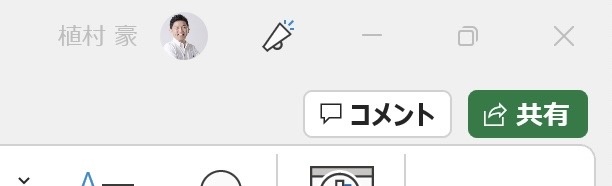
OneDriveにアップロードし、リンクをつくることができます。
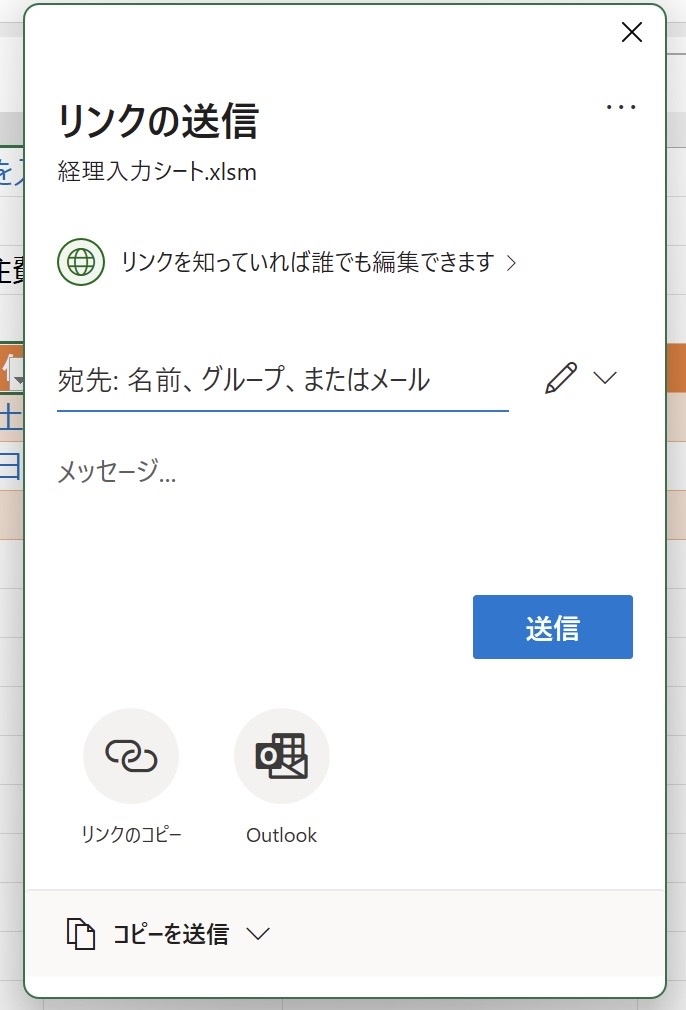
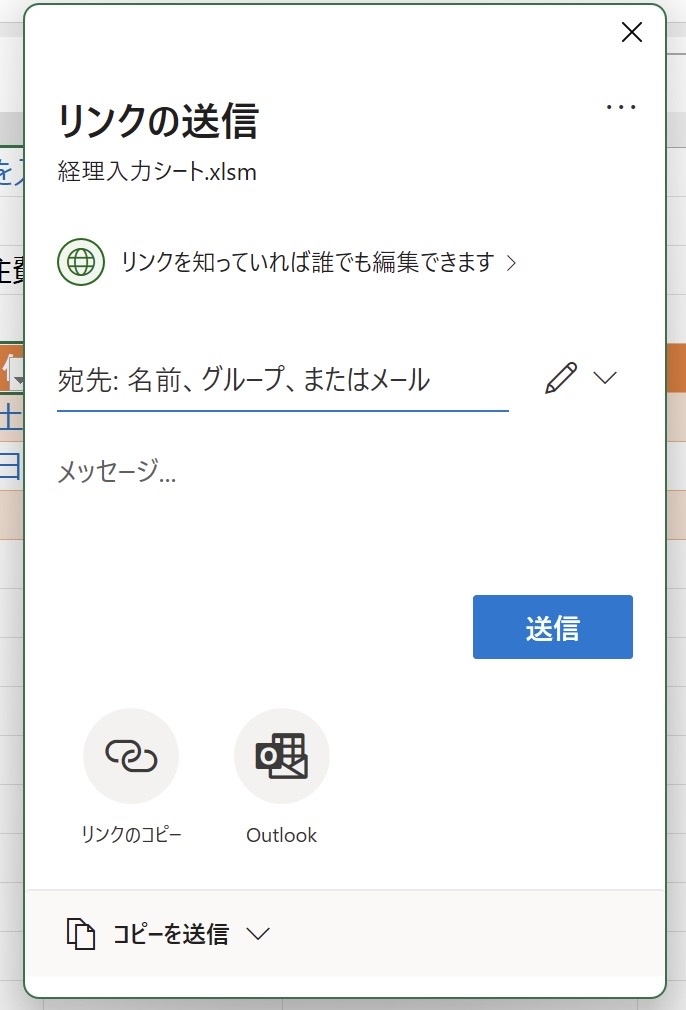
リンクをコピーし、それをメールで送るなどすれば、そのリンクからネット上のExcelでファイルを開くことはできます。
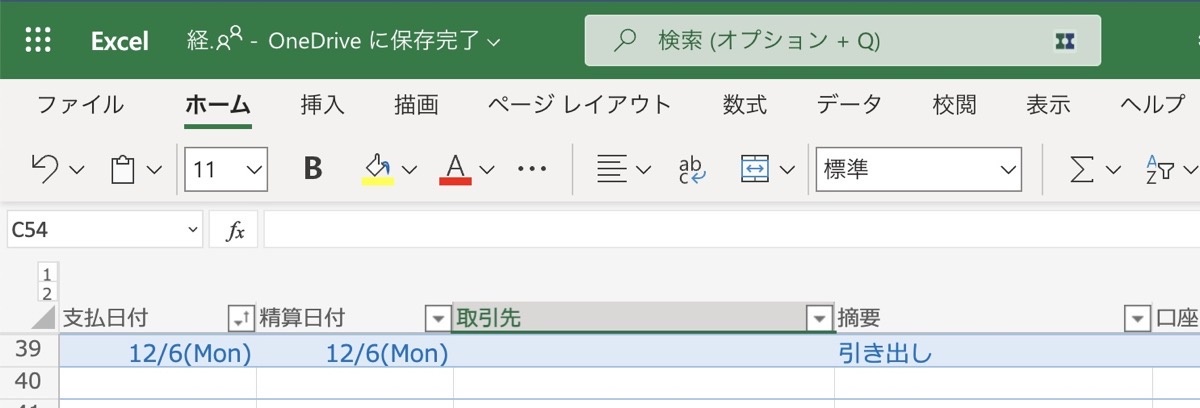
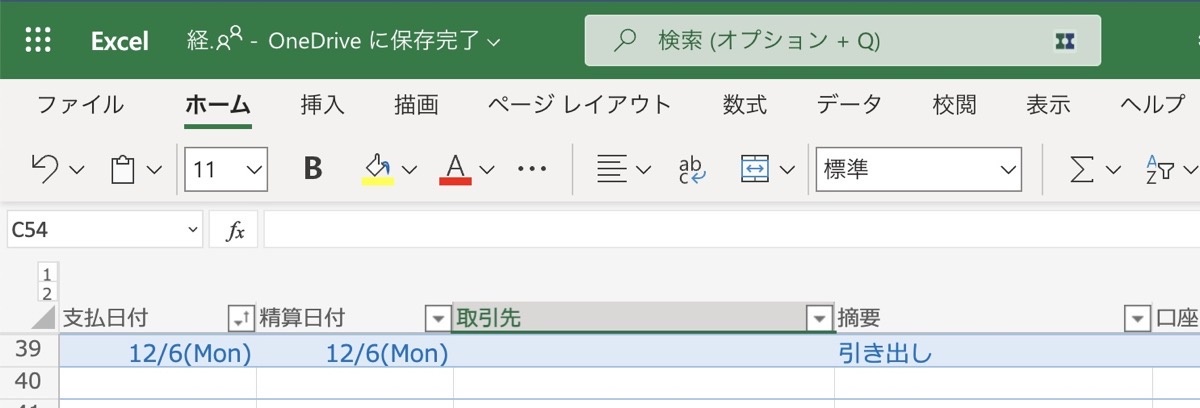
ただ、このExcelはデスクトップ版のExcelとは使い勝手がかなり違います。使いにくいのです。
ネット上のExcelオンラインだと利用できない機能があるのです。
Excelオンラインの共有ではできないこと
ネット上のExcelで使えない機能はいくつかありますが、その1つはテーブル。
もともと設定されたテーブルはいいのですが、Tabキーでセルを移動させていくと次の行に新しいテーブルが追加されずにカーソルがひたすら横に移動するだけです。
Excelの「テーブル」は超スグレモノ 見やすさ、使いやすさ100点の表に一瞬で変わる! – GO for IT 〜 税理士 植村 豪 Official Blog
ピボットテーブルなども使えません。
売上を商品別、月別に集計するならピボットテーブル SUMIFSよりも自由でかんたん – GO for IT 〜 税理士 植村 豪 Official Blog
これだとExcelを使う意味は半減します。
わたしはExcelの共有機能は使わずにDropboxでファイル共有しています。
Dropboxでファイルを選び、右クリックをしてファイル共有。
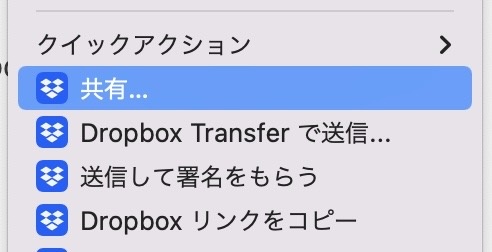
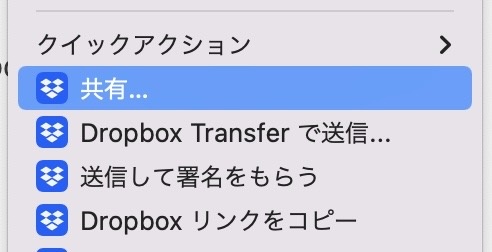
共有先のメールアドレスなどで指定する、
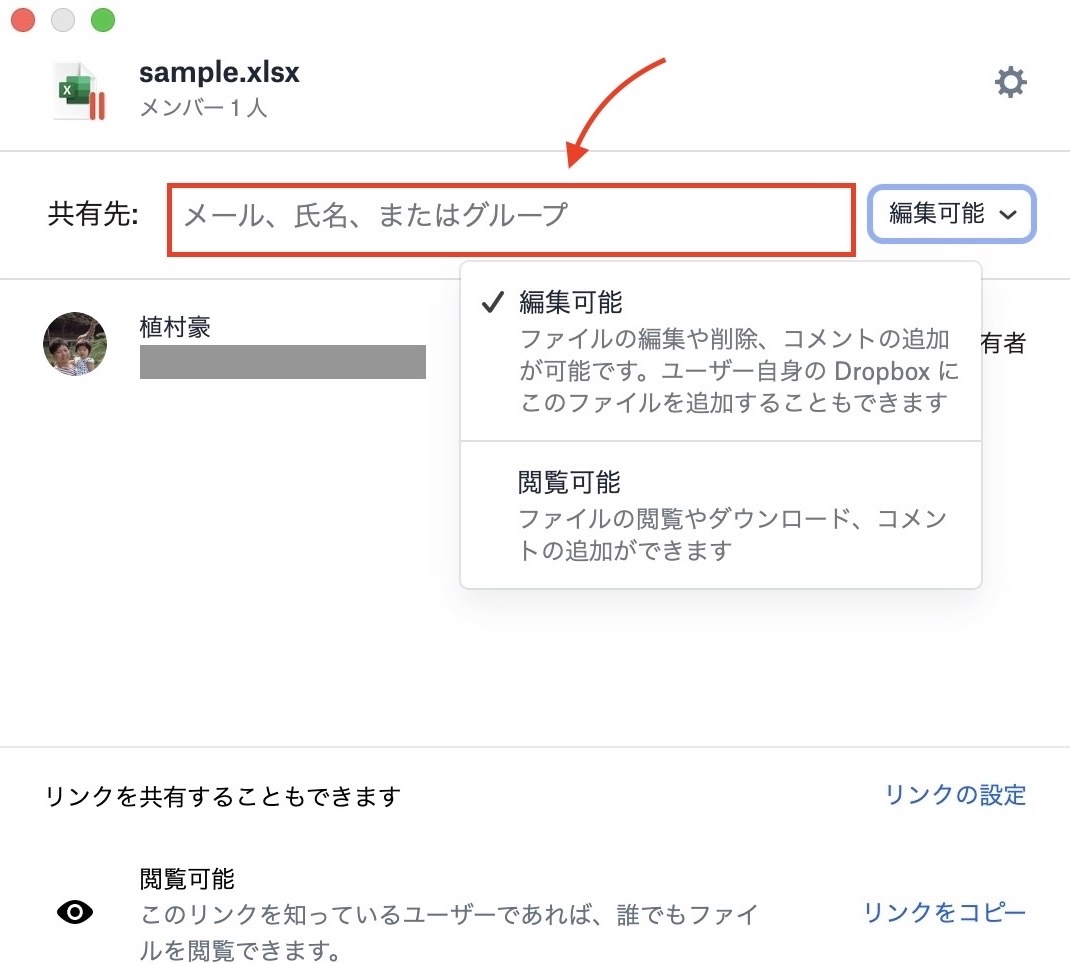
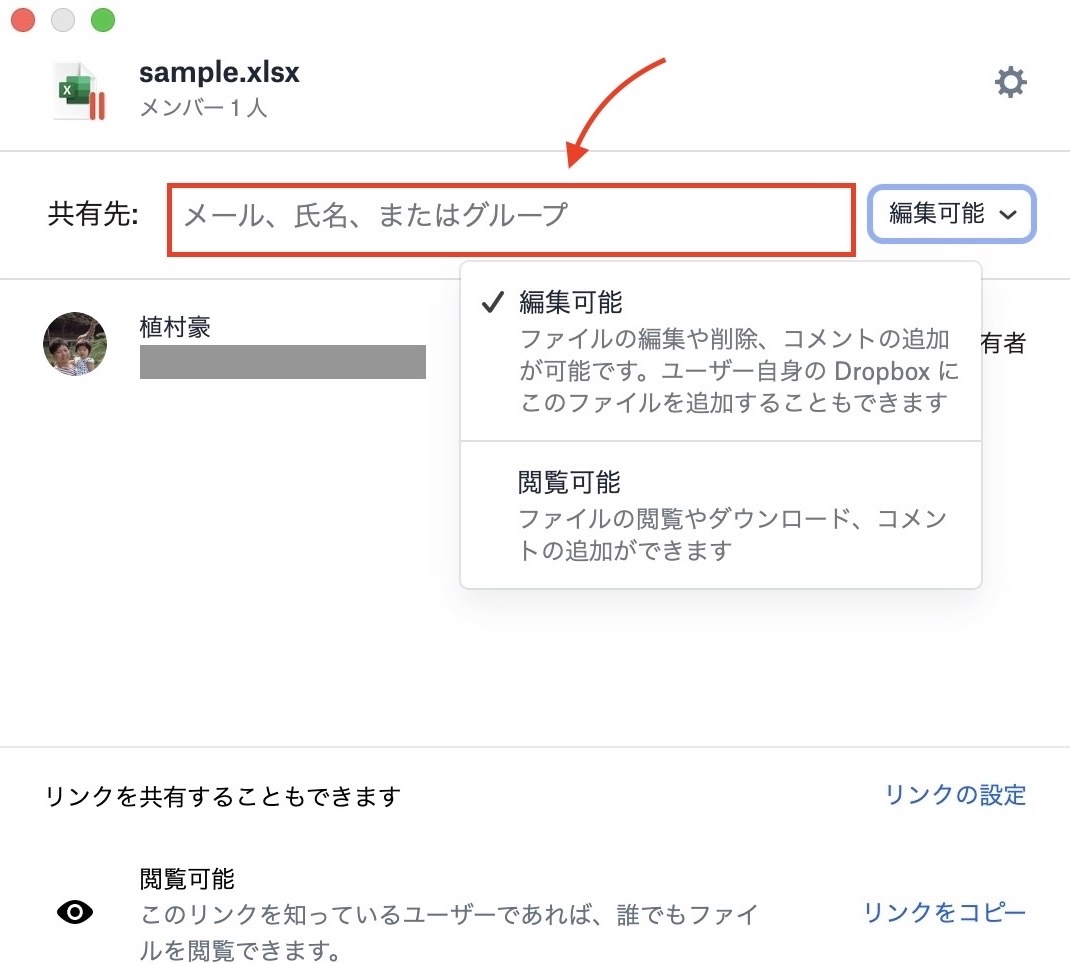
あるいはリンクをコピーして、それを相手の方に送るといった方法で共有することができます。
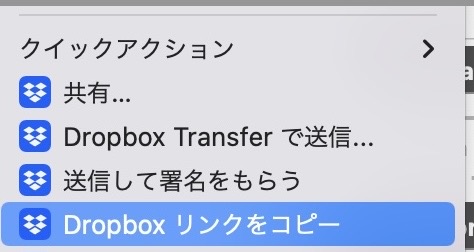
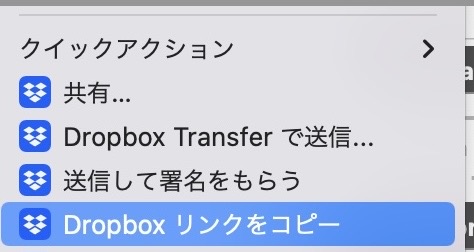
ExcelをDropboxで共有するときの傾向と対策
DropboxでExcelを共有するときに気をつけたいのは、ファイルの競合。
Dropboxで共有する場合、同一時間にファイルを開きそのうえでそれぞれが保存すると、ファイルがもう1つできてしまいます。
この対策として。Dropboxにはバッジという機能もあり、アプリをインストールしていれば共有した人がファイルを開いた場合に教えてくれる機能もあります。
ただ、わたしはこの通知を使っていないです。それでも利用状況のチェックは一応できます。
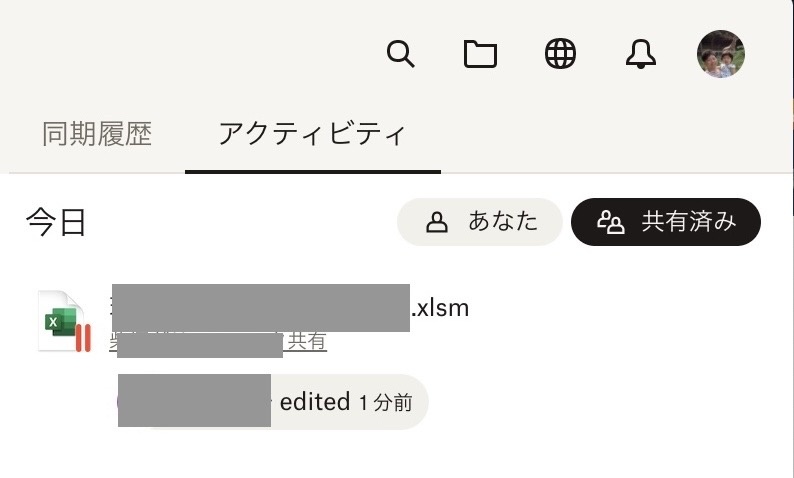
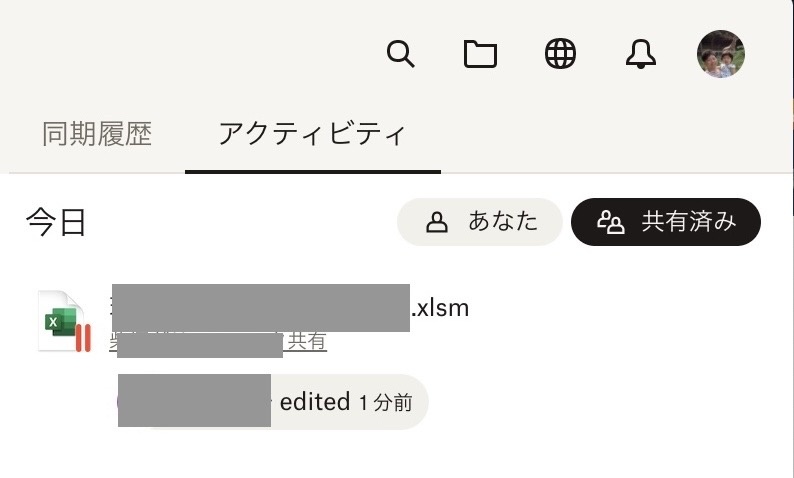
それ以前に、共有ファイルをチェックするときは、朝などお客様の触らないような時間を選んでいます。
ファイルそのものを送るということはやらず、セミナーのスライドをPDFファイルで送りたいという場合も、Dropboxの共有リンクを送っています。
ファイルだと容量が大きい場合もありますが、Dropboxならリンク1つでサクッと共有できますし、テーブルやピボットテーブルなどのExcelの機能も問題なく使えます。
Excelファイルを共有したいという方には参考にしていただければ。
【編集後記】
昨日は歯医者で定期チェックでした。そのあと相続のしごとをしてから打合せでした。
【昨日の1日1新】
※「1日1新」→詳細はコチラ
Adobe CreativeCloud Express